เป็นไปได้ที่จะเปิดคอมพิวเตอร์ระยะไกลโดยใช้เครื่องมือ Wake On LAN (WOL) ของบุคคลที่สามที่สามารถส่งแพ็กเก็ตเวทย์มนตร์ จะต้องต่อคอมพิวเตอร์เข้ากับจุดไฟเพื่อให้มีไฟฟ้าในการบูตเครื่องคอมพิวเตอร์และทำให้คอมพิวเตอร์ทำงานต่อไป การปิดหรือปิดคอมพิวเตอร์ระยะไกลก็เป็นไปได้เช่นกันและมันง่ายกว่ามากเนื่องจากคอมพิวเตอร์บูตขึ้นแล้วและสันนิษฐานว่าเชื่อมต่อกับเครือข่าย มีวิธีการที่แตกต่างกันสองสามวิธีในการปิดเครื่องรีสตาร์ทหรือออกจากระบบผู้ใช้จากระยะไกลแต่ละวิธีมีข้อดีข้อเสีย
วิธีที่ # 1: ซอฟต์แวร์ของ บริษัท อื่น
วิธีที่ง่ายที่สุดน่าจะใช้ซอฟต์แวร์ของ บริษัท อื่นเพื่อปิดคอมพิวเตอร์ระยะไกลเนื่องจากการกำหนดค่านั้นง่ายกว่าการใช้เครื่องมือ shutdown.exe ในตัวที่ครอบคลุมในบทความนี้ด้วย เวลาส่วนใหญ่คุณจะต้องมีซอฟต์แวร์ที่ทำงานบนคอมพิวเตอร์ทั้งสองเครื่องหนึ่งกำลังฟังคำสั่งปิดเครื่องขณะที่อีกเครื่องส่งคำสั่งเพื่อขอให้คอมพิวเตอร์ปิดเครื่อง
1. Airytec Switch Off Airytec Switch Off อาจเป็นตัวเลือกที่ดีที่สุดสำหรับซอฟต์แวร์ของบุคคลที่สามเพราะคุณเพียงแค่เรียกใช้โปรแกรมบนคอมพิวเตอร์ระยะไกลและคำสั่งระยะไกลเช่นการปิดเครื่องรีสตาร์ทสลีปไฮเบอร์เนตและการเปิดสคริปต์ที่กำหนดไว้ล่วงหน้า เว็บเบราว์เซอร์ของคุณรวมถึงมือถือหรือแท็บเล็ต
หลังจากติดตั้ง Airytec ปิดให้เปิดโปรแกรมคลิกขวาที่ไอคอนถาดที่พื้นที่แจ้งเตือนแล้วเลือกตัวเลือก ไปที่แท็บระยะไกลและคลิกปุ่มแก้ไขการตั้งค่าเว็บอินเตอร์เฟสตามด้วยการยอมรับพรอมต์ UAC กลับไปที่แท็บระยะไกลอีกครั้งและคลิกที่ช่องทำเครื่องหมาย "เปิดใช้งานเว็บอินเตอร์เฟส" โดยค่าเริ่มต้นจะใช้พอร์ต 8000 และแนะนำให้ตั้งรหัสผ่านสำหรับชื่อผู้ใช้“ ผู้ใช้” คลิกตกลงเพื่อบันทึกการตั้งค่า คุณจะต้องอนุญาตให้โปรแกรมผ่านไฟร์วอลล์มิฉะนั้นคุณจะไม่สามารถเข้าถึงเว็บอินเตอร์เฟส

หากต้องการปิดคอมพิวเตอร์ระยะไกลที่คุณเพิ่งกำหนดค่าเพียงเปิดเว็บเบราว์เซอร์จากคอมพิวเตอร์เครื่องอื่นแล้วป้อน URL http: // ComputerName: 8000 ในแถบที่อยู่ คุณจะต้องเปลี่ยนชื่อคอมพิวเตอร์ที่มีชื่อที่ตั้งไว้ในคอมพิวเตอร์หรือระบุที่อยู่ IP ภายใน คุณจะได้รับแจ้งให้ป้อนชื่อผู้ใช้และรหัสผ่านเพื่อเข้าสู่หน้าเว็บ ชื่อผู้ใช้คือ“ ผู้ใช้ ” โดยไม่มีเครื่องหมายอัญประกาศและรหัสผ่านคือสิ่งที่คุณได้ป้อนก่อนหน้านี้ที่แท็บระยะไกล เมื่อคุณเข้าสู่หน้าการปิด Airytec เพียงคลิกคำสั่งที่คุณต้องการดำเนินการกับคอมพิวเตอร์ระยะไกล
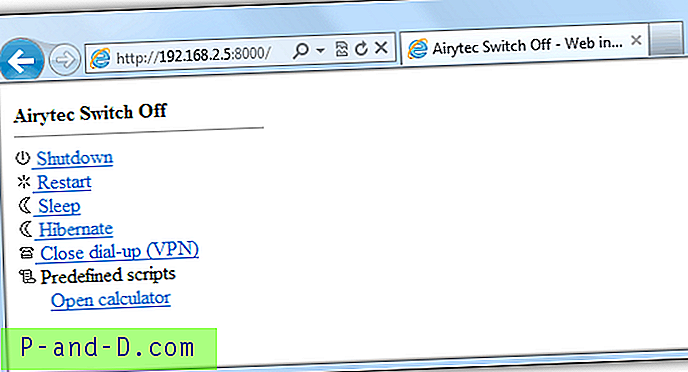
เมื่อคุณเปิดใช้งานคุณสมบัติระยะไกลแล้ว Airytec Switch Off จะติดตั้งตัวเองโดยอัตโนมัติเพื่อให้บริการในระหว่างการเริ่มต้น Windows แม้ว่าจะมีบิลด์แบบพกพาสำหรับระบบ 32 และ 64 บิต แต่ฟังก์ชั่นระยะไกลจะมีเฉพาะในเวอร์ชันตัวติดตั้งแบบเต็มเท่านั้น Airytec Switch Off ฟรีและได้ทดสอบกับ Windows 7 32-bit เรียบร้อยแล้ว
ดาวน์โหลด Airytec Switch Off
2. DShutDown
DShutDown เป็นเครื่องมือการปิดเครื่องขนาดเล็กและพกพาที่มาพร้อมกับจำนวนที่ค่อนข้างดีของประเภทปิดรวมถึงการกระทำอื่น ๆ เช่นการปลุกบน LAN, นาฬิกาปลุก, ล็อคเวิร์กสเตชัน, โมเด็มแขวน, โมเด็มแขวนอะแดปเตอร์ LAN และอื่น ๆ สิ่งที่ดีเกี่ยวกับ DShutDown สามารถค้นหาคอมพิวเตอร์ออนไลน์ทั้งหมดในเครือข่ายของคุณโดยอัตโนมัติและเพิ่มลงในรายการ
หลังจากดาวน์โหลด DShutDown แล้วให้แตกไฟล์เก็บถาวรและรัน“ RDShutdown Setup Utility.exe” บนคอมพิวเตอร์ที่คุณต้องการปิดเครื่อง ก่อนอื่นให้ตั้งรหัสผ่านจากนั้นเลือกช่องทำเครื่องหมาย“ เริ่มอัตโนมัติเมื่อ Windows เริ่ม” เราล้มเหลวในการทำให้ตัวเลือกติดตั้งเป็นบริการทำงานได้เพราะมันยังคงอยู่ในการยกเลิกด้วยตัวเองเมื่อมันได้รับคำสั่งปิดใด ๆ เมื่อคุณกำหนดค่า DShutDown ให้เริ่มโดยอัตโนมัติเมื่อ Windows บูทขึ้นไฟล์ RDShutdown.exe จะทำงานและนั่งในพื้นที่แจ้งเตือน
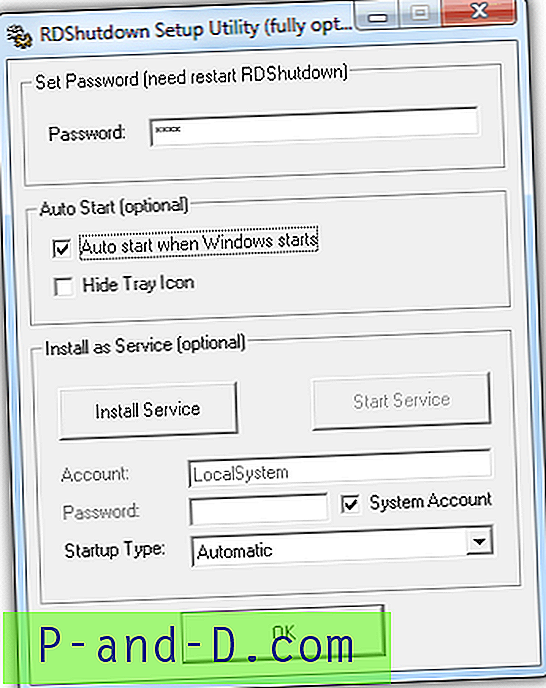
หากต้องการปิดคอมพิวเตอร์ที่คุณติดตั้งให้เรียกใช้ DShutdown.exe แล้วคลิกปุ่มรับรายการ PC เมื่อเพิ่มคอมพิวเตอร์ระยะไกลลงในรายการให้ทำเครื่องหมายที่ช่องทำเครื่องหมายเพื่อเลือกพีซีเลือกประเภทการปิดเครื่องและป้อนรหัสผ่าน ในการส่งคำสั่งให้คลิกที่ปุ่มเปิดใช้งานการจับเวลาซึ่งคุณจะได้รับ 10 วินาทีเพื่อยกเลิกงาน
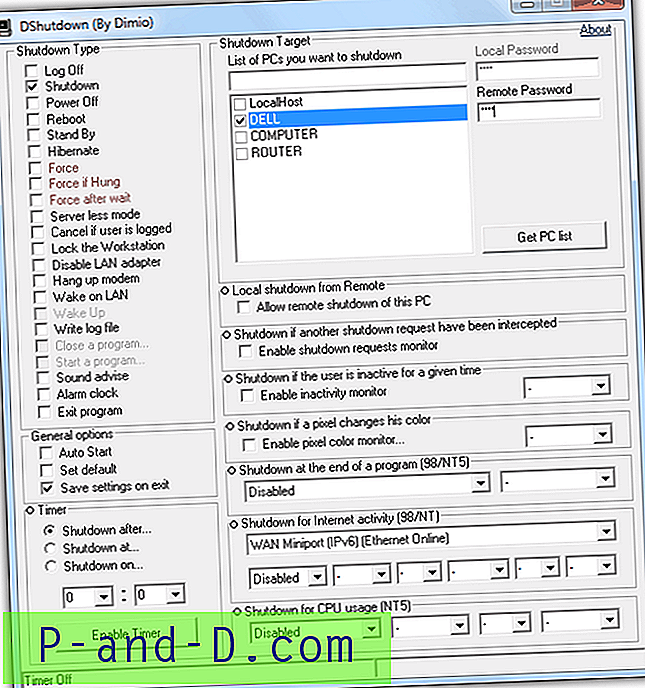
ดาวน์โหลด DShutDown
3. Poweroff
Poweroff เป็นโปรแกรมอรรถประโยชน์ฟรีแบบโอเพนซอร์สที่สามารถควบคุมสถานะพลังงานของคอมพิวเตอร์ของคุณ แม้ว่ามันจะล้าสมัยไปเล็กน้อย แต่ Poweroff ก็ยังเป็นหนึ่งในเครื่องมือที่เราโปรดปรานเพราะคุณสมบัติอันทรงพลังและการรองรับอาร์กิวเมนต์บรรทัดคำสั่ง ฟังก์ชั่นการทำงานยังคงทำงานอยู่ยกเว้นว่าจะต้องมีการกำหนดค่าแบบแมนนวลเล็กน้อยเพื่อให้มันใช้งานได้มิฉะนั้นคุณจะพบข้อผิดพลาดการเชื่อมต่อหมดเวลา
ก่อนอื่นคุณต้องใช้ Poweroff.exe ในฐานะผู้ดูแลระบบ (คลิกขวาและเลือก“ Run as Administrator”) จากนั้นที่เมนูแถบคลิกที่บริการและเลือกสร้างบริการ เลือกช่องทำเครื่องหมาย“ อนุญาตการควบคุมระยะไกล” และคลิกปุ่มการตั้งค่า คุณสามารถเปลี่ยนหมายเลขพอร์ตตั้งรหัสผ่านใหม่และคลิกตกลง
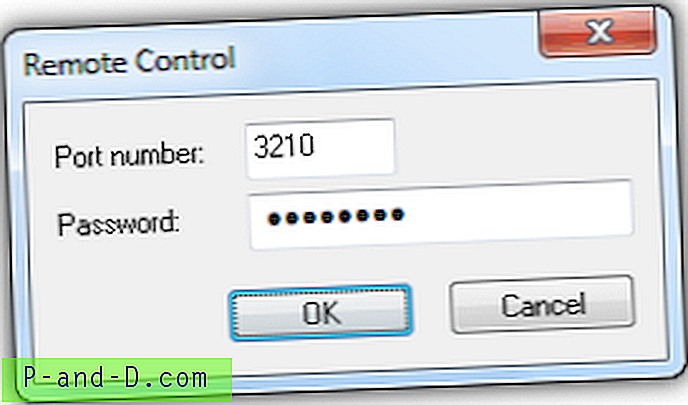
ในที่สุดคลิกไฟล์ที่แถบเมนูและเลือก“ บันทึกการตั้งค่า” คุณจะต้องเพิ่ม poweroff.exe ลงในโปรแกรมที่อนุญาตในไฟร์วอลล์ซึ่งตั้งอยู่ใน C: \ Windows \ System32 \ poweroff.exe ด้วยตนเอง ไฟล์จะถูกคัดลอกไปยังโฟลเดอร์ System32 โดยอัตโนมัติหลังจากสร้างบริการ
หากต้องการปิดคอมพิวเตอร์ระยะไกลให้เรียกใช้ poweroff.exe จากคอมพิวเตอร์เครื่องอื่นเลือกคอมพิวเตอร์ระยะไกลและคลิกปุ่มระบุ ป้อนชื่อคอมพิวเตอร์ที่คุณต้องการปิดพิมพ์รหัสผ่านแล้วคลิกตกลง หากคุณเปลี่ยนพอร์ตตรวจสอบให้แน่ใจว่าคุณเปลี่ยนพอร์ตให้ตรงกับพอร์ตบนพีซีเครื่องอื่น
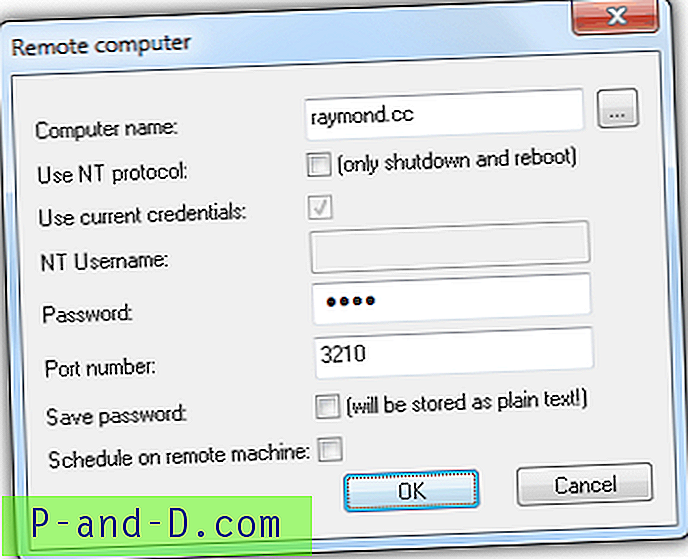
เลือกการดำเนินการที่คุณต้องการส่งไปยังคอมพิวเตอร์ระยะไกลพร้อมกับตัวเลือกเพิ่มเติมเช่นข้อความเตือนอนุญาตให้ยกเลิกเรียกใช้โปรแกรม ฯลฯ และในที่สุดเมื่อดำเนินการ คลิกปุ่มทำมัน
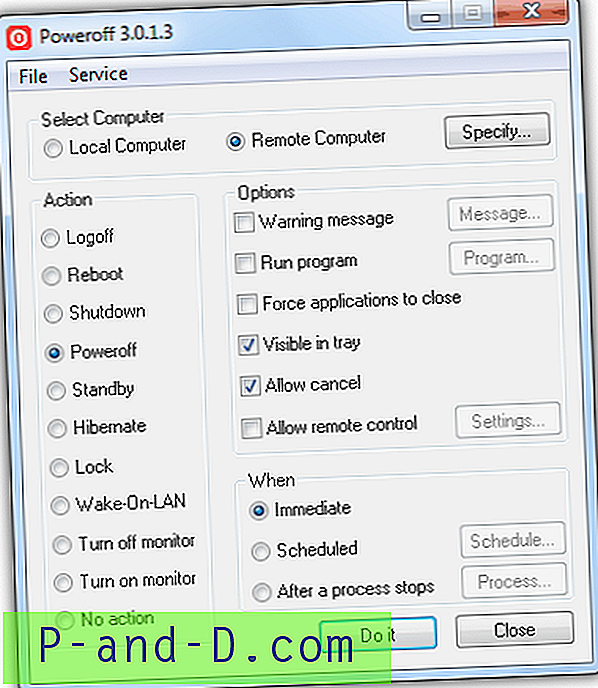
ดาวน์โหลด Poweroff
มี 4 วิธีเพิ่มเติมในการปิดคอมพิวเตอร์ระยะไกลผ่าน LAN / WAN ในหน้า 2
1 2 ต่อไป› ดูทั้งหมด
![พื้นหลังสีดำล็อคหน้าจอ Windows 10 และไม่มีพื้นหลัง [แก้ไข]](http://p-and-d.com/img/microsoft/208/windows-10-lock-screen-black-background.jpg)



